数据处理的烦恼与 WPS 表格函数的魅力
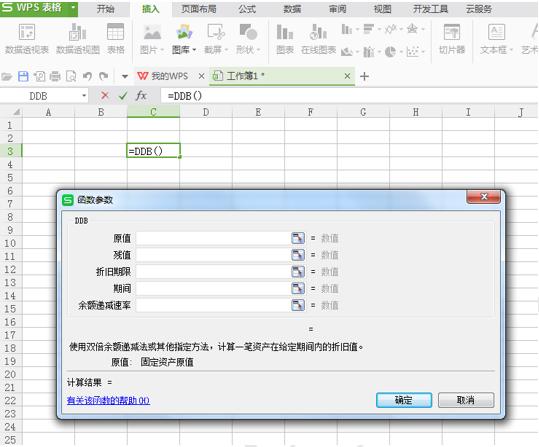
在日常工作里,相信很多朋友都和我一样,常常被大量的数据处理工作搞得焦头烂额。就拿我之前在公司负责销售数据统计的经历来说吧,每个月都要面对密密麻麻、动辄几百行甚至上千行的销售记录表格。要从这些数据里计算出每个销售人员的业绩总额、各产品的销售数量和销售额、不同地区的销售占比等等,手动计算不仅耗费大量时间,还特别容易出错。而且,当数据需要进行复杂的筛选、排序和汇总时,传统的手动操作更是让人崩溃。比如有一次,领导临时要求按照不同产品线和销售季度来统计利润情况,面对那堆积如山的数据,我感觉自己就像在黑暗中摸索,完全找不到方向。
就在我被这些数据折磨得快要绝望的时候,我发现了 WPS 表格函数这个强大的工具。它就像是一位超级英雄,瞬间拯救了我于数据的水火之中。只要熟练掌握一些常用的函数,就能把那些看似复杂无比的数据处理任务变得轻而易举,真正实现事半功倍的效果 。
入门必备:函数基础知识
函数的定义与结构
在深入学习 WPS 表格函数之前,我们先来了解一下函数的基本概念和结构。函数其实就是 WPS 表格中预先定义好的特殊公式 ,它能够执行特定的计算或操作,帮助我们快速处理数据。比如,当我们需要计算一组数据的总和时,就可以使用 SUM 函数;要计算平均值,AVERAGE 函数就能派上用场。
以常用的 SUM 函数为例,它的结构是这样的:=SUM (数值 1, 数值 2, ...) 。这里的 “SUM” 就是函数名,它就像是一个工具的名字,决定了这个函数的功能,也就是进行求和计算。函数名后面紧跟着左括号,括号里面用逗号分隔的 “数值 1, 数值 2, ... ” 就是参数。参数是函数中最关键的部分,它规定了函数的运算对象、顺序等 。这些参数可以是具体的数字,比如 = SUM (1, 2, 3) ,计算结果就是 6;也可以是单元格引用,比如 = SUM (A1:A10) ,表示对 A1 到 A10 单元格中的数值进行求和。最后,右括号表示函数的结束。
插入函数的方法
在 WPS 表格中插入函数主要有两种方法:手动输入和使用函数向导。
手动输入函数,就是直接在需要输入函数的单元格中,先输入 “=”,然后接着输入函数名和参数。比如,我们要计算 B1 到 B10 单元格的总和,就可以在目标单元格中输入 “ =SUM (B1:B10) ”,然后按下回车键,就能得到计算结果。这种方法的好处是速度快,对于一些常用函数和熟悉函数语法的朋友来说,操作非常便捷。但它也有缺点,如果函数比较复杂,参数较多,就很容易出错,而且一旦输入错误,排查问题也比较麻烦。
使用函数向导插入函数则更加直观、简单,尤其适合初学者。我们先选中要插入函数的单元格,然后点击菜单栏中的 “公式” 选项卡,在里面找到 “插入函数” 按钮并点击 。这时会弹出一个 “插入函数” 的对话框,在对话框里,我们可以通过 “搜索函数” 框输入想要的函数功能关键词,比如 “求和”,WPS 表格就会筛选出相关的函数;也可以在 “或选择类别” 下拉菜单中,按照函数的类别进行选择,像数学与三角函数、逻辑函数、文本函数等。选好函数后,点击 “确定”,又会弹出一个 “函数参数” 对话框,在这里,我们按照提示选择相应的参数范围,最后点击 “确定”,函数就插入完成了。函数向导的优点是操作简单,不容易出错,而且在选择函数和设置参数的过程中,都会有相应的提示和说明,能帮助我们更好地理解函数的使用方法 。不过,它的操作步骤相对较多,在处理大量数据时,效率可能不如手动输入高。
常用函数大揭秘
数学与三角函数
数学与三角函数在数据处理中应用广泛,像 SUM、AVERAGE、MAX、MIN 等函数,都是我们日常工作中的得力助手 。
SUM 函数,前面已经简单介绍过,它主要用于计算一组数据的总和,是最基础也最常用的求和函数。在处理销售数据时,我们想快速计算出某个销售人员一个月的总销售额,假设销售额数据存放在 B2 到 B10 单元格中,只需要在目标单元格中输入 “=SUM (B2:B10) ”,按下回车键,就能瞬间得到结果 。如果要计算多个不连续区域的总和,比如除了 B2 到 B10 单元格,还有 D2 到 D5 单元格的数据也要相加,那就可以写成 “ =SUM (B2:B10,D2:D5) ”,用逗号隔开不同的区域即可 。
AVERAGE 函数用于计算平均值。在统计学生成绩时,要计算某门课程的平均成绩,假如成绩数据在 C2 到 C50 单元格,输入 “=AVERAGE (C2:C50) ”,就能轻松得到这门课程的平均分 。
MAX 函数可以找出一组数据中的最大值,MIN 函数则相反,用于找出最小值。在分析产品销售数据时,我们想知道哪种产品的销量最高,哪种最低,假设销量数据在 E2 到 E30 单元格,输入 “=MAX (E2:E30) ” 就能得到最高销量,输入 “ =MIN (E2:E30) ” 就能得到最低销量 。
文本函数
文本函数在处理文本数据时发挥着重要作用。比如,我们在处理客户信息表时,常常需要对客户姓名、地址等文本数据进行各种操作,CONCATENATE、LEFT、RIGHT 等函数就派上用场了 。
CONCATENATE 函数可以将多个文本字符串合并为一个文本字符串。在客户信息表中,客户的姓名可能分为姓和名两列存储,为了方便查看和使用,我们想把它们合并成一列。假设姓存放在 A2 单元格,名存放在 B2 单元格,在 C2 单元格输入 “=CONCATENATE (A2,B2) ”,就能得到完整的姓名 。当然,也可以用 “ \u0026 ” 运算符来实现同样的效果,即 “ =A2\u0026B2 ” 。
LEFT 函数用于从文本字符串的左边提取指定数量的字符,RIGHT 函数则是从右边提取。在处理客户地址时,地址中可能包含省份、城市和详细地址,我们只想提取省份信息。如果地址存放在 D2 单元格,假设省份信息占前两个字符,在 E2 单元格输入 “=LEFT (D2,2) ”,就能提取出省份 。如果想提取地址中的最后一个区的名称,假设区名是地址中最后两个字符,输入 “ =RIGHT (D2,2) ” 即可 。
逻辑函数
逻辑函数在条件判断中至关重要,IF、AND、OR 等函数能够帮助我们根据不同的条件进行数据筛选和处理 。
IF 函数是最常用的逻辑函数之一,它的语法是 “=IF (logical_test, value_if_true, value_if_false) ”,意思是如果 “ logical_test ” 条件成立,就返回 “ value_if_true ” 的值,否则返回 “ value_if_false ” 的值 。在成绩统计中,判断学生是否及格,假设成绩存放在 F2 单元格,在 G2 单元格输入 “ =IF (F2>=60,"及格","不及格") ”,就能根据成绩判断出是否及格 。
AND 函数用于判断多个条件是否同时成立,只有所有条件都成立时才返回 TRUE,否则返回 FALSE 。在员工绩效考核中,规定绩效得分大于 80 分且考勤天数大于 20 天的员工才能评为优秀。假设绩效得分在 H2 单元格,考勤天数在 I2 单元格,在 J2 单元格输入 “=AND (H2>80,I2>20) ”,如果两个条件都满足,就返回 TRUE,否则返回 FALSE 。
OR 函数则用于判断多个条件是否有一个成立,只要有一个条件成立就返回 TRUE,所有条件都不成立才返回 FALSE 。在筛选产品时,规定产品销量大于 100 或者销售额大于 5000 的产品可以参加促销活动。假设销量在 K2 单元格,销售额在 L2 单元格,在 M2 单元格输入 “=OR (K2>100,L2>5000) ”,只要满足其中一个条件,就返回 TRUE,该产品就可以参加促销活动 。
日期与时间函数
在处理与时间相关的数据时,TODAY、DATE、YEAR 等日期与时间函数就必不可少了 。
TODAY 函数用于返回当前日期,它不需要任何参数,非常方便。在制作考勤表时,我们想快速填写当天的日期,在需要填写日期的单元格中输入 “=TODAY () ”,按下回车键,就能自动显示当天的日期,而且每次打开表格时,日期都会自动更新 。
DATE 函数可以根据指定的年、月、日生成一个日期。在录入员工入职日期时,如果年、月、日分别存放在 N2、O2、P2 单元格,在 Q2 单元格输入 “=DATE (N2,O2,P2) ”,就能生成正确格式的入职日期 。
YEAR 函数用于提取日期中的年份,MONTH 函数提取月份,DAY 函数提取日。在分析销售数据时,我们可能需要按年份统计销售额。假设销售日期在 R2 单元格,在 S2 单元格输入 “=YEAR (R2) ”,就能提取出销售日期的年份,然后再结合其他函数进行按年份的销售额统计 。
查找与引用函数
查找与引用函数在数据处理中也有着广泛的应用,VLOOKUP、HLOOKUP、INDEX 等函数可以帮助我们在大量数据中快速查找和引用所需的数据 。
VLOOKUP 函数是最常用的查找函数之一,它的语法是 “=VLOOKUP (lookup_value, table_array, col_index_num, [range_lookup]) ” 。其中,“ lookup_value ” 是要查找的值,“ table_array ” 是要查找的数据区域,“ col_index_num ” 是返回值所在的列数,“ [range_lookup] ” 是匹配方式,为 FALSE 或 0 时表示精确匹配,为 TRUE 或 1 时表示近似匹配 。在员工信息表中,我们知道员工的工号,想查找该员工的姓名。假设工号存放在 T2 单元格,员工信息表的数据区域是 A1 到 E100,姓名在第三列,在 U2 单元格输入 “ =VLOOKUP (T2,\(A\)1:\(E\)100,3,FALSE) ”,就能精确查找到该工号对应的员工姓名 。这里使用 “$” 符号是为了绝对引用数据区域,确保在复制公式时数据区域不会发生变化 。
HLOOKUP 函数与 VLOOKUP 函数类似,不过它是按行查找,而 VLOOKUP 是按列查找 。
INDEX 函数则可以返回表格或区域中的值或对值的引用 。它有多种用法,比如 “=INDEX (array, row_num, [column_num]) ”,“ array ” 是要查找的数组或区域,“ row_num ” 是行号,“ [column_num] ” 是列号 。在复杂的数据表中,当我们需要根据特定的行号和列号来获取数据时,INDEX 函数就能发挥作用 。
进阶技巧:函数嵌套与数组公式
函数嵌套
当我们处理稍微复杂一点的数据时,单个函数可能就无法满足需求了,这时就需要用到函数嵌套 。函数嵌套,简单来说,就是把一个函数作为另一个函数的参数来使用 。就好像我们使用俄罗斯套娃一样,一个娃娃里面套着另一个娃娃 。通过函数嵌套,我们可以创建出更强大、更复杂的公式,实现更高级的数据处理功能 。
比如,在销售数据分析中,我们想要判断某个销售人员的业绩是否达到优秀标准(假设优秀标准是月销售额大于 50000 且月销售量大于 1000),并且在达到优秀标准时给予奖励 。这时,我们就可以使用 IF 函数和 AND 函数进行嵌套 。公式可以写成 “=IF (AND (SUM (B2:B10)>50000,SUM (C2:C10)>1000),"奖励","无奖励") ” 。这里,AND 函数作为 IF 函数的第一个参数,先判断 SUM (B2:B10)>50000 和 SUM (C2:C10)>1000 这两个条件是否同时成立 。如果同时成立,AND 函数返回 TRUE,IF 函数根据这个结果返回 “奖励”;如果不成立,AND 函数返回 FALSE,IF 函数返回 “无奖励” 。通过这样的函数嵌套,我们就能快速对每个销售人员的业绩进行判断和奖励分配了 。
再比如,我们想根据员工的绩效得分来计算奖金,绩效得分分为 A、B、C 三个等级,A 等级奖金是绩效工资的 1.5 倍,B 等级是 1.2 倍,C 等级是 1 倍 。可以使用 IF 函数嵌套来实现 。假设绩效得分在 D 列,绩效工资在 E 列,在 F 列输入公式 “ =IF (D2="A",E21.5,IF(D2="B",E21.2,IF(D2="C",E21,E2))) ” 。这里,最外层的 IF 函数先判断 D2 单元格的绩效等级是否为 “A”,如果是,就返回 E21.5;如果不是,就进入内层的 IF 函数继续判断是否为 “B”,以此类推 。通过这种多层 IF 函数嵌套,就能根据不同的绩效等级准确计算出奖金了 。
数组公式
数组公式是一种特殊的公式,它可以对一组值(数组)执行计算,并返回一个或多个结果 。简单理解,数组公式就像是一个 “批量处理器”,可以同时对多个数据进行操作,而不是像普通公式那样一次只能处理一个数据 。
比如,我们有一组商品的单价和销量数据,想要快速计算出每种商品的销售额,并且还想计算出所有商品的总销售额 。如果使用普通公式,我们需要一个一个地计算每种商品的销售额,然后再进行求和 。但使用数组公式,就可以一步到位 。假设单价数据在 A2 到 A10 单元格,销量数据在 B2 到 B10 单元格,在 C2 单元格输入数组公式 “ ={A2:A10B2:B10} ”(注意,输入完成后,要同时按下 Ctrl + Shift + Enter 组合键,WPS 表格会自动在公式两边加上花括号,表示这是一个数组公式),这样 C2 到 C10 单元格就会同时显示出每种商品的销售额 。如果要计算总销售额,在其他单元格输入 “ =SUM ({A2:A10B2:B10}) ”(同样按下 Ctrl + Shift + Enter 组合键),就能得到所有商品的总销售额 。
使用数组公式时,有一些注意事项 。首先,数组公式在输入和编辑时,都需要通过按下 Ctrl + Shift + Enter 组合键来确认,否则公式无法正确运行 。其次,数组公式返回的结果是一个数组,如果要修改数组公式的结果,不能单独修改其中的某一个单元格,而是需要选中整个数组区域进行修改 。另外,数组公式的计算量通常较大,所以在处理大数据量时,可能会影响计算速度,需要谨慎使用 。
巧用函数解决实际问题
数据清洗
在处理数据时,数据清洗是至关重要的第一步 。我们常常会遇到数据中存在重复值、缺失值、错误值等问题,这些问题会严重影响后续的数据分析和统计结果的准确性 。而 WPS 表格函数可以帮助我们轻松解决这些问题 。
对于重复值,我们可以使用 COUNTIF 函数来查找并标记重复数据 。比如,在员工信息表中,要查找员工姓名是否有重复,假设姓名存放在 A 列,在 B2 单元格输入公式 “ =IF (COUNTIF (\(A\)2:\(A\)100,A2)>1,"重复","") ”,然后向下拖动填充柄,就能标记出所有重复的姓名 。如果要直接删除重复数据,也可以使用 WPS 表格自带的 “数据” 选项卡中的 “删除重复项” 功能,它可以快速帮我们去除重复行 。
处理缺失值时,如果是数值型数据,我们可以根据数据的特点用平均值、中位数等来填补 。比如,在销售数据中,某产品的销量有缺失值,假设销量数据在 C 列,我们可以在缺失值单元格输入公式 “=AVERAGE (C:C) ”,用该列的平均值来填补缺失值 。如果是文本型数据的缺失值,在不影响分析的情况下,也可以直接删除含有缺失值的行 。
当数据中出现错误值时,比如使用 VLOOKUP 函数查找数据时,如果查找不到会返回 “#N/A” 错误值 。这时,我们可以使用 IFERROR 函数来处理 。假设原公式为 “ =VLOOKUP (D2,\(A\)1:\(E\)100,3,FALSE) ”,修改为 “ =IFERROR (VLOOKUP (D2,\(A\)1:\(E\)100,3,FALSE),"无此数据") ”,这样当出现错误值时,就会显示 “无此数据”,而不是难看的错误值,使表格更加美观和易读 。
数据分析与统计
在数据分析与统计方面,WPS 表格函数更是大显身手 。
计算占比是数据分析中常见的需求 。在销售数据分析中,要计算每个产品的销售额占总销售额的比例 。假设产品名称在 A 列,销售额在 B 列,在 C2 单元格输入公式 “ =B2/SUM (\(B\)2:\(B\)100) ”,然后设置单元格格式为百分比,再向下拖动填充柄,就能得到每个产品的销售额占比 。
排名函数在分析数据时也非常实用 。比如在学生成绩统计中,要对学生的总分进行排名 。假设学生姓名在 D 列,总分在 E 列,在 F2 单元格输入公式 “ =RANK (E2,\(E\)2:\(E\)50) ”,就能得到该学生总分在所有学生中的排名,向下拖动填充柄,可完成所有学生的排名 。
除此之外,我们还可以利用函数进行数据的分组统计 。比如,将员工的绩效得分按照不同的等级进行分组统计人数 。假设绩效得分在 G 列,在 H2 单元格输入公式 “=COUNTIFS (G:G,">=80",G:G,"<90") ”,就能统计出绩效得分在 80(含)到 90 分之间的员工人数,通过修改公式中的条件,还可以统计其他等级的人数 。
报表制作
在报表制作中,函数能够实现数据的自动化处理,大大提高工作效率 。
以制作销售报表为例,我们需要统计每个月不同产品的销售额、销售量以及销售利润等信息 。假设销售数据存放在一个工作表中,包含日期、产品名称、销售量、单价等字段 。我们可以使用数据透视表结合函数来快速生成报表 。首先,插入数据透视表,将 “产品名称” 拖到行区域,“日期” 拖到列区域,“销售量” 和 “销售额”(销售额可以通过销售量乘以单价得到,在数据透视表中设置计算字段即可)拖到值区域 。这样,我们就能快速得到每个月不同产品的销售汇总数据 。
如果还需要在报表中进行一些复杂的计算和分析,比如计算每个月的销售增长率,我们可以在数据透视表的基础上使用函数 。假设第一个月的销售额在 I2 单元格,第二个月的销售额在 J2 单元格,在 K2 单元格输入公式 “=(J2-I2)/I2 ”,然后向下拖动填充柄,就能计算出每个产品每个月的销售增长率 。通过这样的方式,我们可以快速、准确地生成各种复杂的报表,实现数据处理的自动化 。
学习资源与练习建议
学习 WPS 表格函数,有许多丰富的资源可供利用。WPS 官方文档是非常权威和全面的学习资料,里面对每个函数的语法、参数、使用示例都有详细的说明 。我们还可以在 WPS 官方论坛上与其他用户交流,分享经验和技巧,很多热心的网友会在论坛上发布一些实用的函数案例和解决问题的方法,能帮助我们拓宽思路 。另外,网上也有大量的教学视频,像 B 站、网易云课堂等平台上,都有很多优质的 WPS 表格函数教程,这些视频讲解生动形象,由浅入深,非常适合初学者 。
学习函数,最重要的是要多练习 。大家可以自己创建一些模拟数据,针对不同类型的函数进行练习,在实践中加深对函数的理解和掌握 。同时,遇到问题不要害怕,要善于利用搜索引擎,在网上查找解决办法,这也是学习和提高的过程 。
最后,希望大家都能积极学习 WPS 表格函数,把它运用到实际工作和生活中,让数据处理变得轻松愉快 。如果在学习过程中有什么心得和体会,欢迎在评论区留言分享,我们一起交流进步 。

